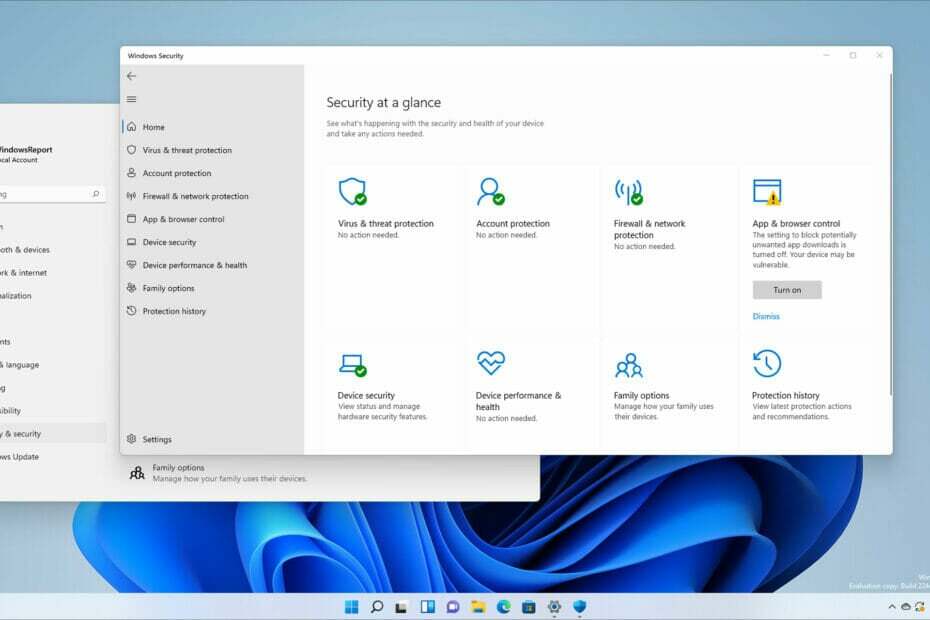- Se non riesci a disinstallare Xbox Game Bar, è probabile che tu abbia un file di gioco danneggiato.
- Assicurati che la barra di gioco Xbox sia attivata in Windows 11 Impostazioni prima di procedere in avanti.
- In caso contrario, è stato dimostrato che la riparazione del componente risolve spesso il problema.
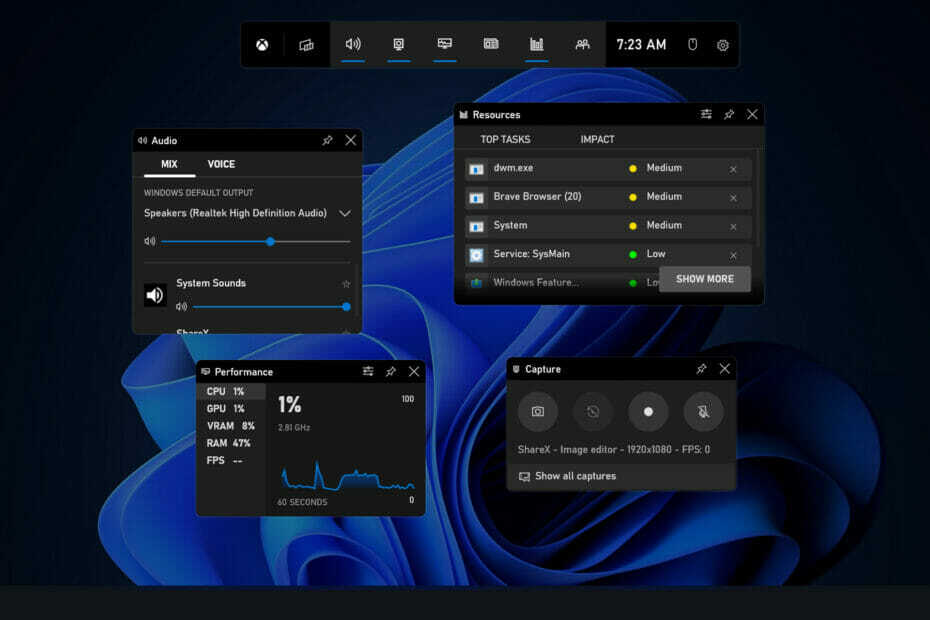
XINSTALLA CLICCANDO IL FILE DI DOWNLOAD
Questo software riparerà gli errori comuni del computer, ti proteggerà dalla perdita di file, malware, guasti hardware e ottimizzerà il tuo PC per le massime prestazioni. Risolvi i problemi del PC e rimuovi i virus ora in 3 semplici passaggi:
- Scarica lo strumento di riparazione PC Restoro che viene fornito con tecnologie brevettate (brevetto disponibile qui).
- Clic Inizia scansione per trovare problemi di Windows che potrebbero causare problemi al PC.
- Clic Ripara tutto per risolvere problemi che interessano la sicurezza e le prestazioni del tuo computer
- Restoro è stato scaricato da 0 lettori questo mese.
Xbox Game Bar consente ai giocatori di acquisire un video della schermata di gioco, acquisire schermate e comunicare con gli amici tramite Xbox Social. Game DVR è una funzionalità dell'app che è responsabile della registrazione continua del tuo schermo in modo da poter catturare una clip del gioco ogni volta che vuoi.
Per evitare che Xbox raccolga costantemente video del tuo schermo e consumi le tue risorse, puoi disattivare l'opzione di acquisizione automatica.
Il Registra cosa è successo la funzione può essere disabilitata navigando su Impostazioni, seguito da gioco poi cattura, e deselezionando la casella.
Non è ancora possibile eliminare completamente la Xbox Game Bar in Windows 11. A differenza di Windows 10, il pulsante di attivazione/disattivazione per disattivare la barra di gioco Xbox non è più disponibile in Impostazioni menù.
Se la funzione ti sta causando problemi, puoi rimuoverla invece di disabilitarla. Tuttavia, se scopri che non puoi disinstallarlo o che l'opzione di disinstallazione è disattivata, presenteremo un elenco di metodi alternativi da seguire, subito dopo aver compreso meglio cosa è la barra di gioco Xbox fa.
Cosa fa la barra di gioco Xbox?
La risposta alla domanda su cosa realizza la Xbox Game Bar è ingannevolmente semplice. È una sovrapposizione di gioco inclusa in Windows 11. È stato creato da Microsoft per consentirci di utilizzare una varietà di widget durante i giochi sui nostri PC.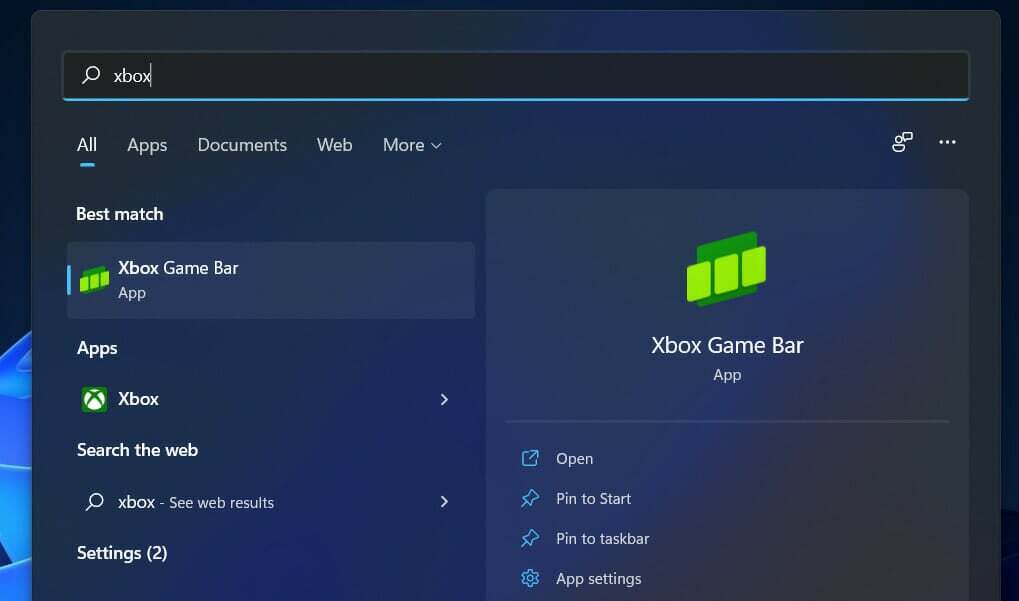
Quando utilizzi una semplice scorciatoia da tastiera, puoi accedere ai widget nella barra di gioco Xbox, che ti consentono di acquisire clip di gioco mentre sei ancora nel gioco, acquisisci screenshot, trova amici, monitora e gestisci le prestazioni e così via, il tutto senza dover uscire dal gioco in cui ti trovi attualmente giocando.
Xbox Game Bar ti consente di registrare facilmente il gameplay e acquisire schermate del tuo gioco mentre ci sei ancora nel mezzo. Tutto quello che devi fare è aprire la barra di gioco Xbox e selezionare Cattura widget dall'elenco delle opzioni.
In questo modo, puoi preservare tutti i tuoi giochi per l'eternità, dall'inizio alla fine, o semplicemente salvare i momenti salienti, come le battaglie con i boss più recenti o i Pentakill, per riferimento futuro.
Quando lo attivi per la prima volta, l'app di sovrapposizione mostra immediatamente tutti i canali audio attualmente attivi sul tuo dispositivo Windows. Ognuno di loro ha il proprio cursore di controllo del volume, che puoi usare per regolare il volume di ciascun canale audio separatamente.
Grazie alla Xbox Game Bar, non devi più tornare al desktop per modificare il volume di altre app o lettori multimediali. Invece, puoi completare l'attività direttamente dal tuo gioco.
Cosa posso fare se non riesco a disinstallare Xbox Game Bar in Windows 11?
1. Usa il terminale di Windows
- Fare clic con il tasto destro del mouse su Inizio icona e seleziona Terminale Windows (amministratore).
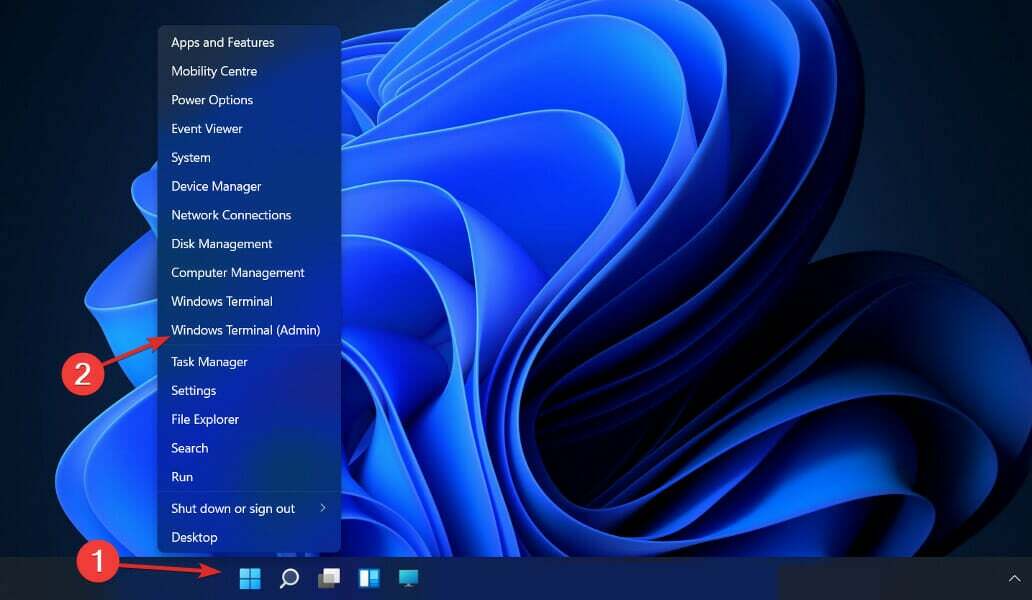
- Nella finestra di PoweShell, digita o incolla il seguente comando e premi accedere:
Get-AppxPackage Microsoft. XboxGamingOverlay | Rimuovi-AppxPackage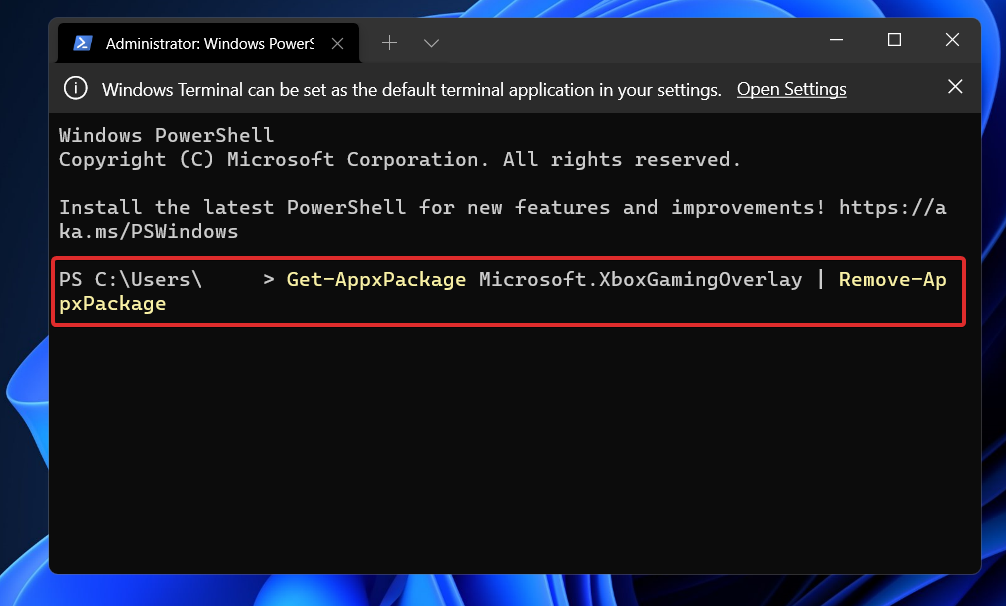
PowerShell ora mostrerà lo stato di avanzamento della rimozione. Non chiudere la finestra in questa fase poiché la rimozione è ancora in corso.
Una volta fatto, prova a premere finestre + G. L'overlay Xbox Game Bar non dovrebbe essere visualizzato poiché è già stato rimosso da Windows 11. Per reinstallare nuovamente l'app, vai su Microsoft Store, cerca Xbox Game Bar e installala da lì.
2. Disabilita la scorciatoia di avvio
- premi il finestre tasto + io per aprire il Impostazioni app, quindi vai su gioco seguito da Barra di gioco Xbox.
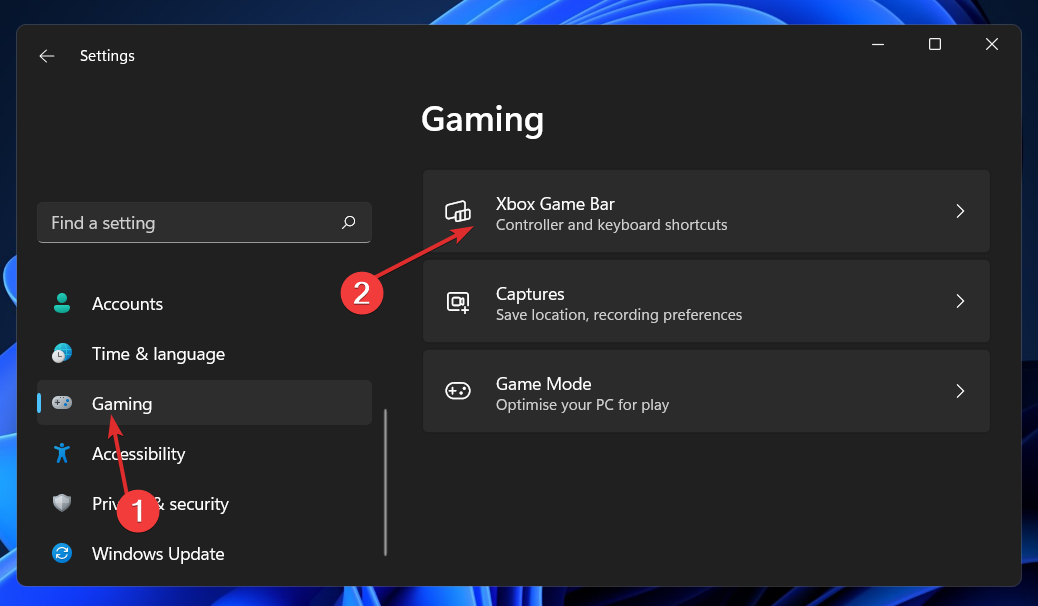
- Disattiva l'interruttore accanto a Apri Xbox Game Bar usando questo pulsante su un controller opzione. Questo disabiliterà solo il collegamento di avvio.
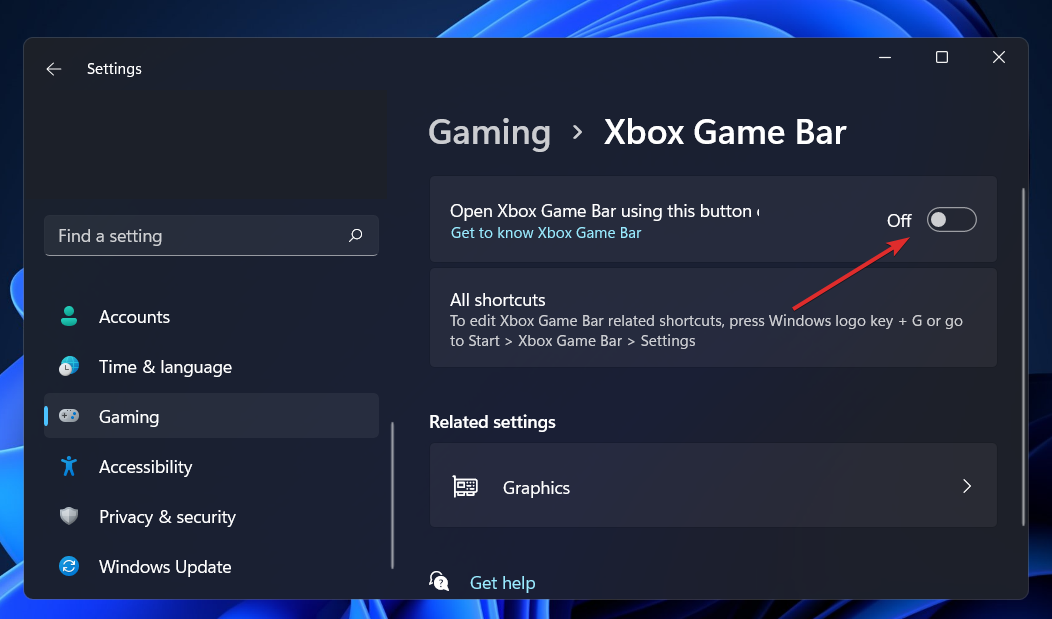
- Per assicurarti che l'app non venga eseguita in background, torna a Impostazioni, poi App e infine App e funzionalità.
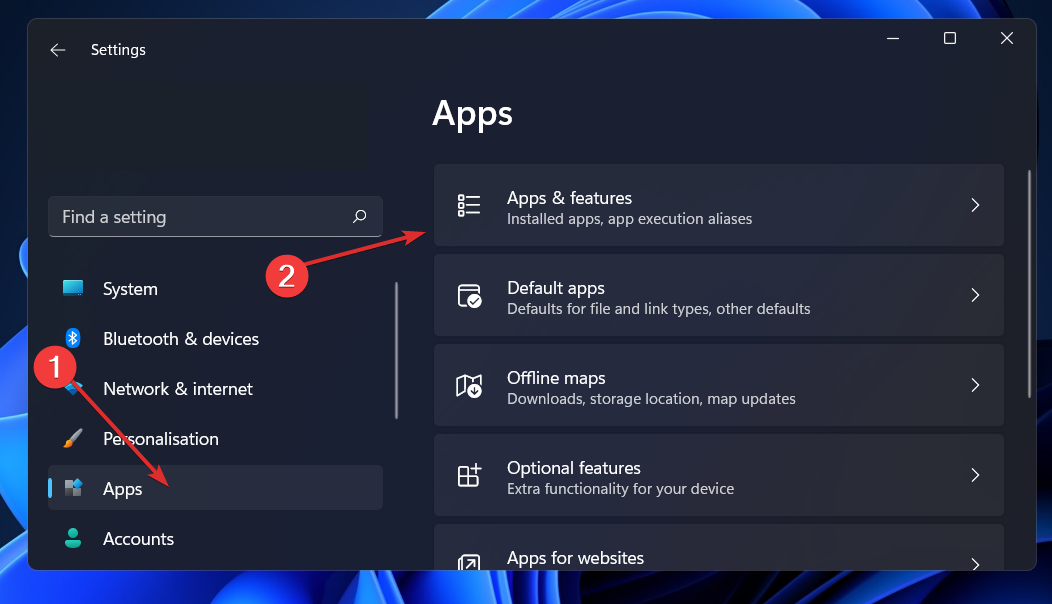
- Cerca il Barra di gioco Xbox app, fai clic sul menu a tre punti e scegli Opzioni avanzate.
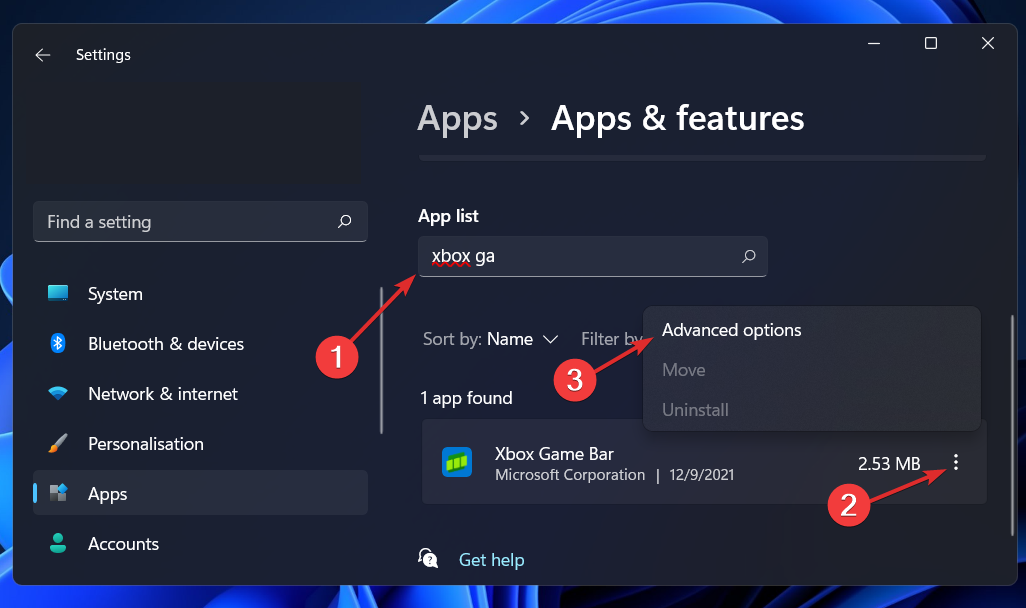
- Scorri verso il basso fino a incontrare il Autorizzazioni app in background sezione e scegli il Mai opzione dal menu a discesa.
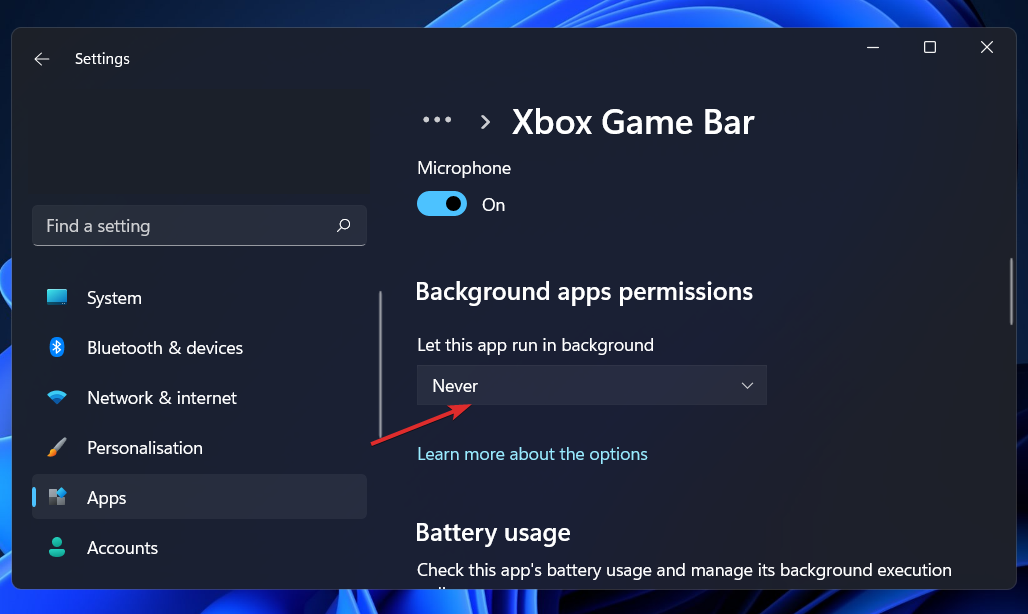
- Quindi scorrere più in basso nella pagina e fare clic su Terminare pulsante per interrompere immediatamente l'app e i relativi processi.
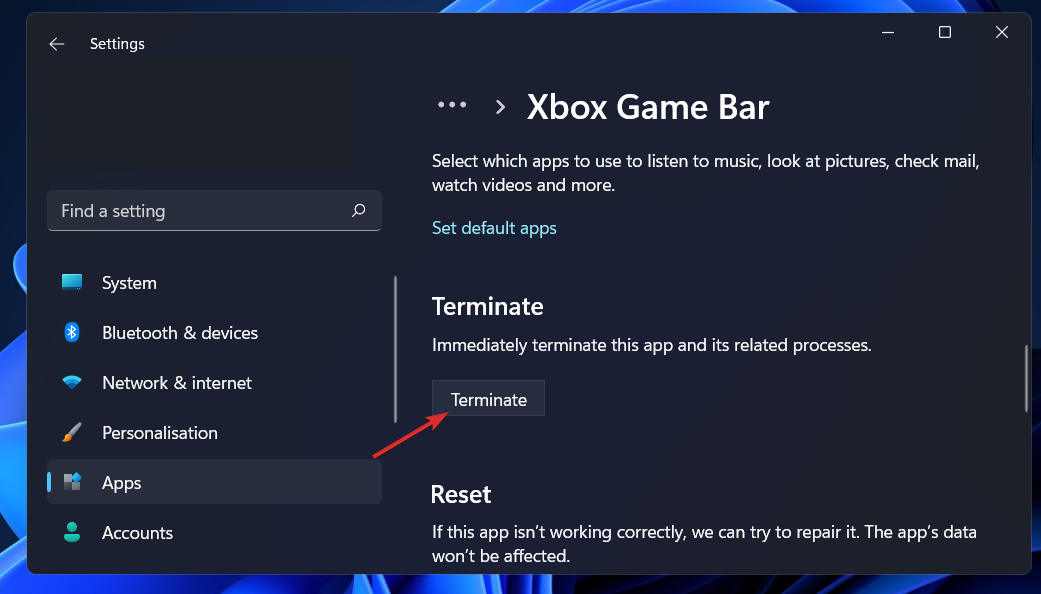
Ho bisogno di Xbox Game Bar ed è sicuro?
Gamebar.exe è completamente sicuro. È un vero e proprio programma progettato e distribuito da Microsoft che gestisce le operazioni in background necessarie per il corretto funzionamento di Xbox Game Bar.
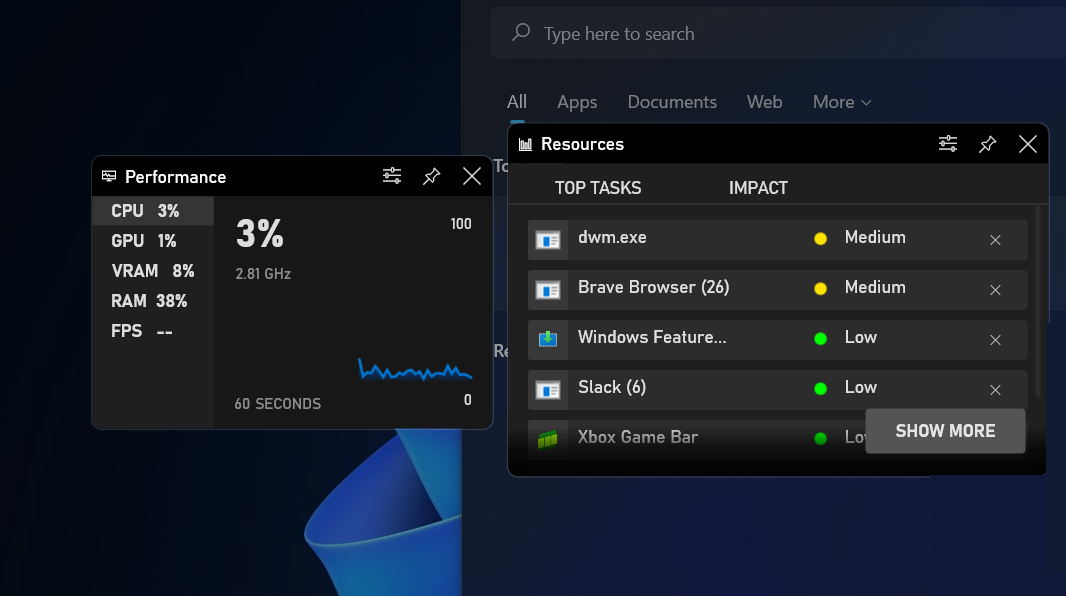
In effetti, viene preinstallato su tutti i computer Windows 11 come programma predefinito. Ci sono, tuttavia, alcuni pericoli che potrebbero sorgere.
Un piccolo numero di clienti ha riscontrato casi in cui il malware sta tentando di spacciarsi per Xbox Game Bar. Se sei preoccupato per la possibilità che ciò accada, dovresti scegli uno strumento di rilevamento antivirus e malware su cui puoi fare affidamento.
Come regola generale, gamebar.exe consumerà pochissima potenza di elaborazione. È possibile che questa cifra salga un po' se stai registrando filmati di gioco, ma durante normale giorno per giorno, dovresti vederlo utilizzare non più dell'1-2% delle risorse del tuo sistema in Task Manager.
Se giochi spesso su Xbox o PC, Xbox Game Bar può essere uno strumento utile che ti consente di per rimanere in contatto con gli amici, catturare incredibili momenti di gioco o semplicemente ascoltare musica mentre gioco d'azzardo.
Tuttavia, se utilizzi il tuo computer Windows esclusivamente per lavoro o per la navigazione online, non hai bisogno della funzione. Sebbene non vi sia alcun pericolo nel lasciarlo abilitato, puoi disabilitare rapidamente gamebar.exe seguendo i passaggi sopra descritti e non dovrai mai più preoccupartene.
Per ulteriori informazioni e potenziali soluzioni applicabili anche a Windows 11, dai un'occhiata al nostro articolo su come rimuovere Xbox Game Bar in Windows 10.
In alternativa, abbiamo già preparato una guida su come riparare la barra di gioco se lo desideri riscontrare errori e smette di funzionare in Windows 11.
Inoltre, gli utenti hanno beneficiato di leggendo il nostro post su come riparare una Xbox Game Bar difettosa che non può essere disabilitata in Windows 11. Assicurati di dargli un'occhiata!
Facci sapere nei commenti qui sotto quale soluzione ha funzionato meglio per te e con quale frequenza usi Xbox Game Bar. Grazie per aver letto!